想要更换证件照背景怎么做呢?如何实现简单又快速的修改证件照背景色呢?今天小Q教大家使用Word修改证件照背景,自己也能快速操作,再也不用请教大神帮忙啦。...
想要更换证件照背景怎么做呢?如何实现简单又快速的修改证件照背景色呢?今天小Q教大家使用Word修改证件照背景,自己也能快速操作,再也不用请教大神帮忙啦。
步骤一:在Word插入证件照。点击图片,选择【图片工具】-【格式】-【删除背景】。
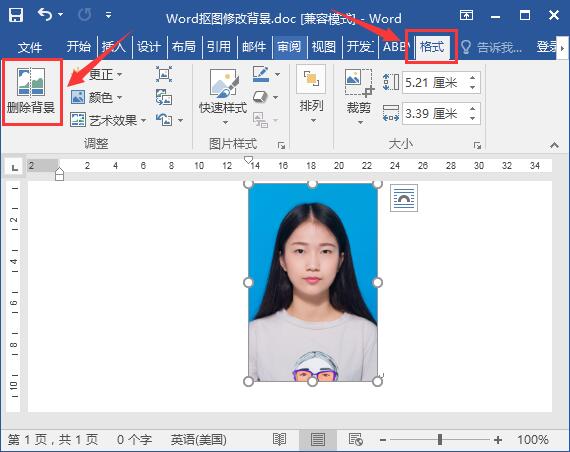
步骤二:点击【标记要保留的区域】。
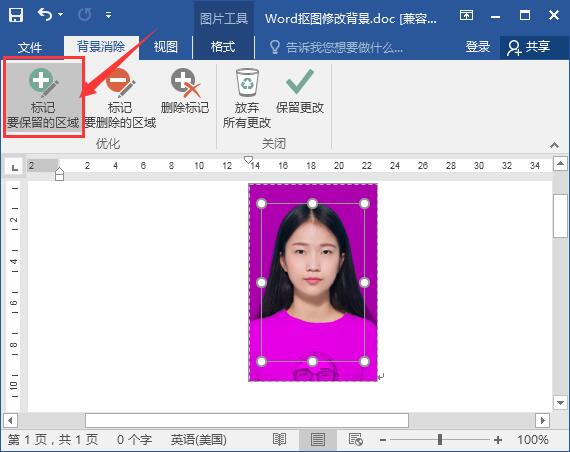
Word被忽略的冷门技巧,你知道几个?
Word有很多实用的技巧,对于冷门技巧很容易被忽略,它们不仅好用,还可以提高我们的工作效率。
步骤三:使用画笔,选中要保留的区域,我们需要将证件照上的人物保留下来,去除背景,再点击保留更改。
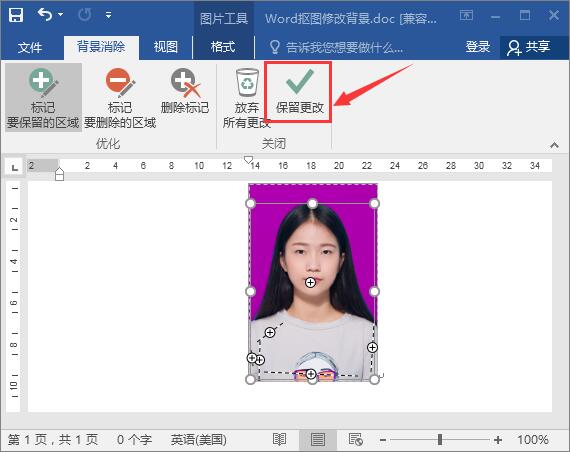
步骤四:接着看到的是白色的背景。右击照片,选择【设置图片格式】。

步骤五:点击填充按钮,选择【纯色填充】,再选择对应需要更换的背景色,这里选择更换为红色。
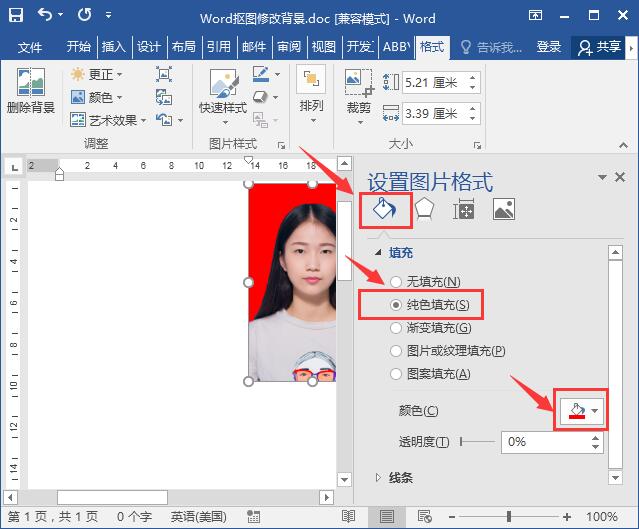
简单的五个步骤,证件照的背景色就更换完毕啦!那么要怎么样保存已经更换好的证件照呢?直接复制图片,发送到聊天窗口上保存即可。
学会这些Word技巧,告别加班!
同样的工作,为啥同事的效率比你高呢?那是因为你没有掌握这些Word技巧,今天给大家分享Word小技巧,告别加班!




